 |
| ▼ CONTENTS |
| ・はじめにお読み下さい |
| ・プロフィール |
| ・ブロードキャスト |
| ・Gordian Knot (ペーパーマガジン) |
| ・ウィークリーマガジン (メールマガジン) |
| ・デジタル
ビヘイビア (月刊PDFマガジン) |
| ・上高地仁の本 |
| ・ダウンロード |
| ・リンク集 |
| ・広告募集 |
| ・DTP-S倶楽部 |
 |
 |
 |
 |
 |
 |
|
| << 3-6 |
|
その3 アプリケーションでの埋め込み方 3―7 QuickDrawアプリケーションでの埋め込み |
| ■QuickDrawアプリケーションフォントデータは含めない DTPソフト以外のアプリケーションソフトでの、フォントの埋め込みはどのような特徴があるでしょうか。 基本的には、埋め込み許可されたCIDフォントはDistillerの機能で、埋め込むことができますが、それ以外は埋め込みができません。PPDファイルに[Acrobat Distiller J]を選択し、PostScriptファイルを書き出して、Distiller 4.0でPDFを作成すると、CIDフォントは埋め込みができます。 ●Microsoft Word98で作成したドキュメント |
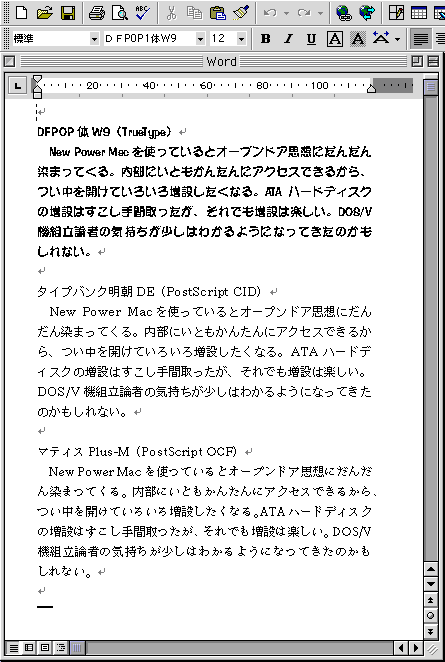 |
| ※上からTrueType、埋め込み許可されたCID、PostScript
OCFフォント。 ●Distillerでフォントの埋め込みを指定したPDF |
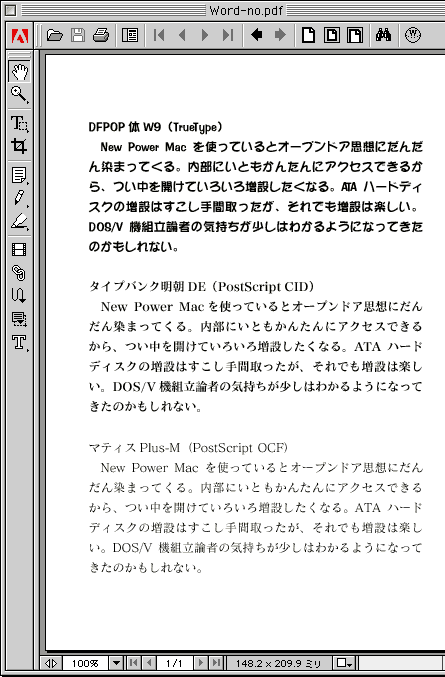 |
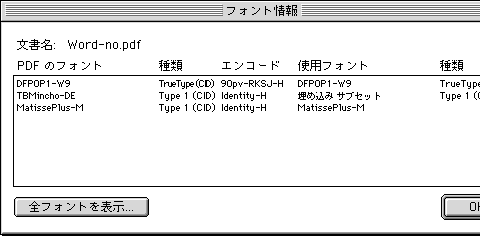 |
| ※上からTrueType、埋め込み許可されたCID、PostScript
OCFフォント。埋め込み許可されたCIDのみが埋め込まれている。 ひとつだけ注意しなければならないことは、PostScriptファイル保存のオプションで[フォントデータ]で[すべてを含める]を指定しないことです。ここは本来欧文フォントファイルをPostScriptファイルに含めるかどうかを指定するオプションですが、どのプリンタドライバでもここで[すべてを含める]にすると、日本語フォントはラスタライズされて、画像データになってしまいます。 ●AdobePS 8.6の[フォントデータ]で[すべてを含める] |
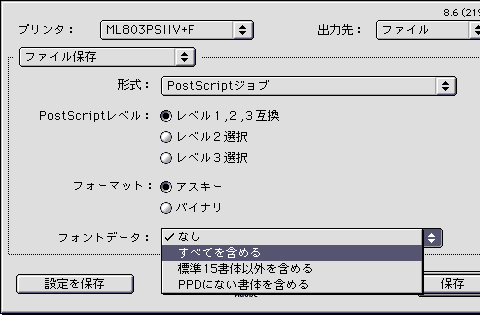 |
| ※[フォントデータ]で[すべてを含める]をフォントは画像になる。Word98では[仮想プリンタ]や[Adobe
PDFの作成]を選択すると、フリーズすることがあるので、一旦プリンタのPPDファイルを指定して、PostScriptファイルを書き出してからDistillerするほうがよい。 ●PSPrinter 8.3.2Jで[フォントデータ]で[すべてを含める] |
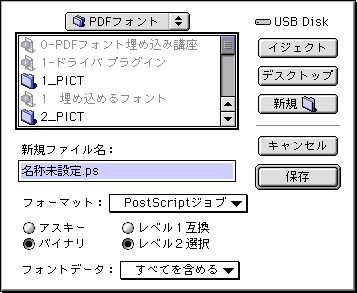 |
| ※PSPrinter 8.3.2Jではファイル保存を選択したときの保存ダイアログで、[フォントデータ]を指定する。ここで[すべてを含める]と、フォントはすべて画像になる。 ●[すべてを含める]作成されたPDFのショット |
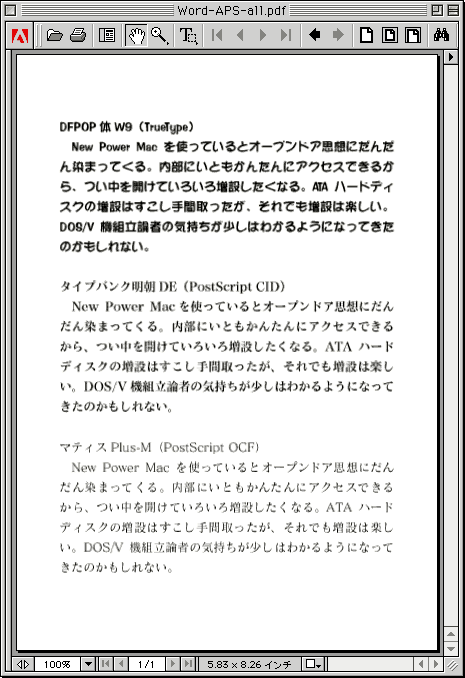 |
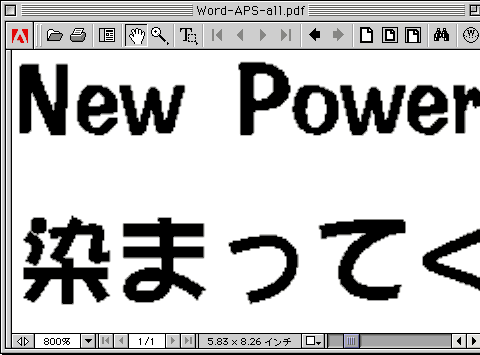 |
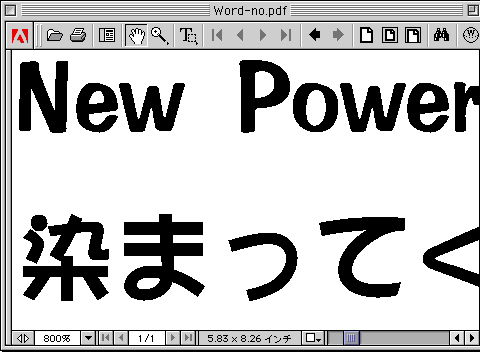 |
| ※Wordから作成されたPDFの全体のショット。一部を800%で拡大したものがそのつぎのショットで、拡大するとジャギーにアンチエイリアスがかけられている。その下が[すべてを含める]作成されたPDFの拡大で、アンチエイリアスはかけられていない。このPDFをIllustrator
8.0で開いて画像データの解像度を見ると約300dpiになっている。 ●文書情報の[フォント]を開くと |
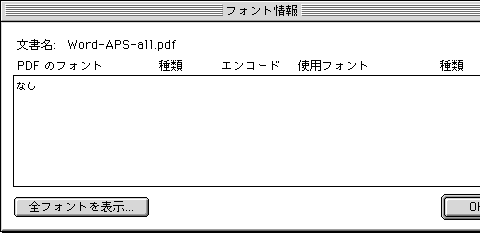 |
| ※フォント情報を開くと、すべてのフォントが画像になっているので、フォントは認識されない。 |
| << 3-6 |

